部分win10用户遇到了显卡异常、代码31的情况,这个问题怎么解决呢?很简单,你先打开设备管理器,找到显示适配器,在它的子项中找到独立显卡设备,右键打开它的属性窗口,点击卸
部分win10用户遇到了显卡异常、代码31的情况,这个问题怎么解决呢?很简单,你先打开设备管理器,找到显示适配器,在它的子项中找到独立显卡设备,右键打开它的属性窗口,点击卸载设备,并勾选删除此设备的驱动程序软件,最后再重启电脑应该就可以了。如果不行的话,就借助第三方驱动软件去更新显卡驱动。
1、首先右键单击此电脑,然后选择属性。
2、电脑属性界面点击设备管理器,如下图所示。
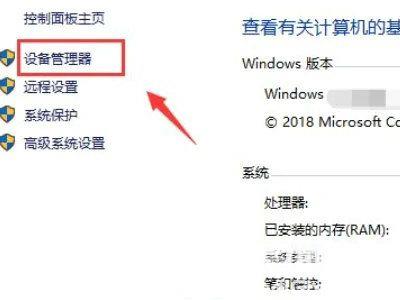
3、设备管理器点击显示适配器,如下图所示。
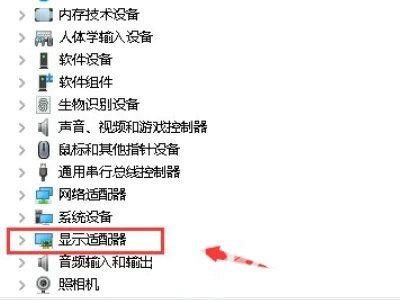
4、右键单击你的独立显卡,选择属性,如下图所示。

5、属性面板点击驱动程序,卸载设备,如下图所示。
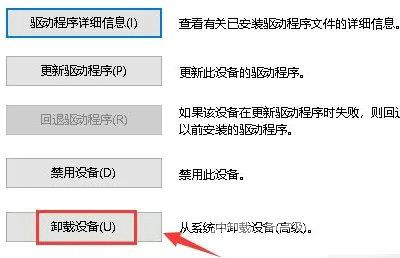
6、勾选删除驱动程序,点击确定,如下图所示。

7、最后重启电脑就可以了。
以上就是win10显卡异常代码31怎么解决 win10显卡异常代码31解决方案的全部内容了。
